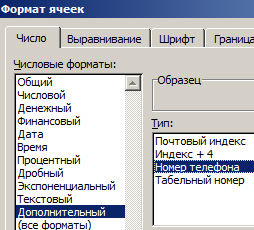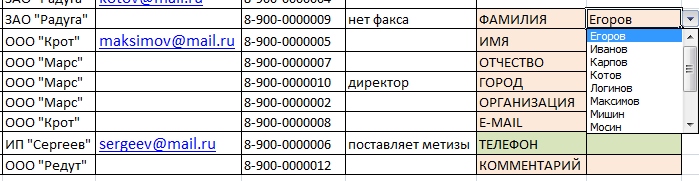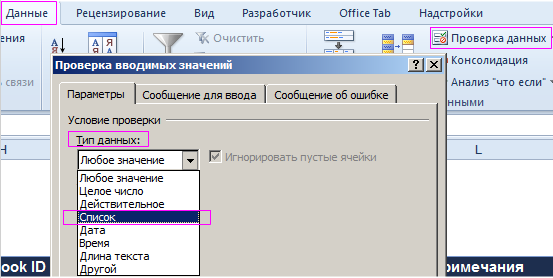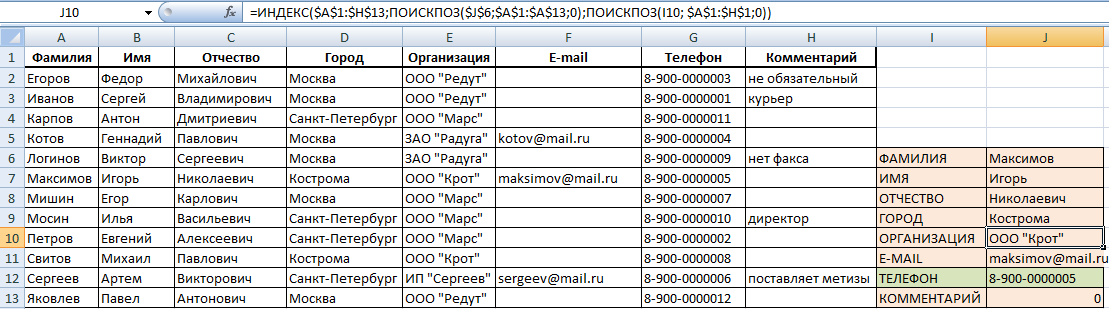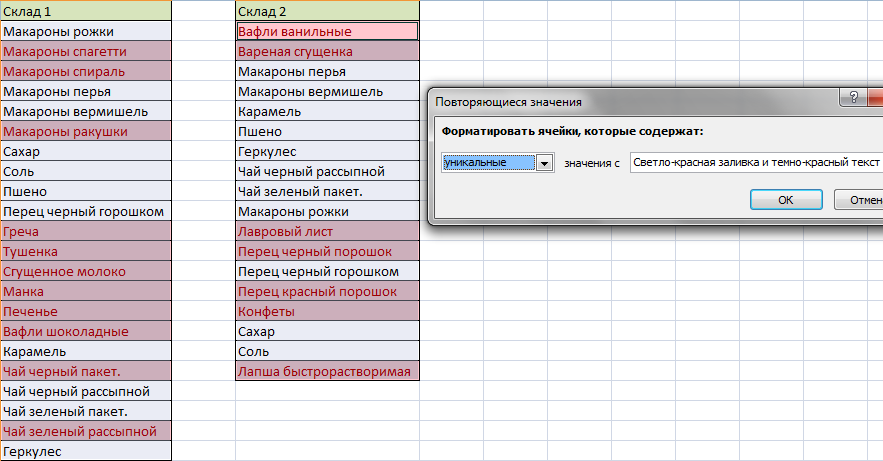Excel удобно использовать для создания телефонных справочников. Причем информация не просто надежно хранится там, но и ее всегда может использоваться для выполнения различных манипуляций, сопоставления с другими списками и т.п.
Чтобы впоследствии справочник стал действительно полезным массивом, нужно правильно его создать.
Шаблон телефонного справочника
Как сделать справочник в Excel? Для создания телефонного справочника нужны, минимум, два столбца: имя человека или организации и, собственно, номер телефона. Но можно сразу сделать список более информативным, добавив дополнительные строки.
Шаблон готов. Шапка может быть другой, какие-то столбцы должны быть добавлены, какие-то исключены. Осталось только заполнить справочник информацией.
Дополнительно можно провести еще одну манипуляцию: определить формат ячеек. По умолчанию формат каждой ячейки значится как ОБЩИЙ. Можно оставить все как есть, но для столбца с номером телефона можно задать специальный формат. Для этого надо выделить ячейки из этого столбца, правой кнопкой вызвать меню, выбрать ФОРМАТ ЯЧЕЕК.
Среди предоставленных вариантов выбрать ДОПОЛНИТЕЛЬНЫЙ. Справа откроется мини-список, среди которых можно будет выбрать НОМЕР ТЕЛЕФОНА.
Как пользоваться справочником
Любой справочник нужен для того, чтобы по одному критерию можно было легко узнать остальные. Так, в телефонном справочнике мы можем ввести необходимую фамилию и узнать номер телефона этого человека. В Excel сделать это помогают функции ИНДЕКС и ПОИСКПОЗ.
Имеем небольшой справочник. В действительности, в фирмах обычно более длинные списки, поэтому и искать в них информацию вручную сложно. Составим заготовку, в которой будет значиться вся информация. А появляться она будет по заданному критерию – фамилия, поэтому сделаем этот пункт в виде выпадающего списка (ДАННЫЕ – ПРОВЕРКА ДАННЫХ – ТИП ДАННЫХ – СПИСОК).
Нужно сделать так, чтобы при выборе какой-то фамилии, в остальных ячейках автоматически проставлялись соответствующие данные. Ячейки с телефоном выделили зеленым, потому что это самая важная информация.
В ячейку J6 (там, где ИМЯ) вводим команду =ИНДЕКС и начинаем заполнять аргументы.
- Массив: выделяем всю таблицу заказов вместе с шапкой. Делаем его абсолютным, фиксируя клавишей F4.
- Номер строки: сюда вводим ПОИСКПОЗ и заполняем уже аргументы этой функции. Искомым значением будет ячейка с выпадающим списком – J6 (плюс F4). Просматриваемым массивом является столбец с фамилиями (вместе с шапкой): A1:A13 (плюс F4). Тип сопоставления: точное совпадение, т.е. 0.
- Номер столбца: снова нужен ПОИСКПОЗ. Искомое значение: I7. Просматриваемый массив: шапка массива, т.е. А1:Н1 (плюс F4). Тип сопоставления: 0.
Получили следующее. Формула универсальна, ее можно протянуть и на остальные строки в заготовке. Теперь, при выборе фамилии, будет выпадать вся остальная информация. В том числе и номер телефона.
Получается, что команда ИНДЕКС при задании критерия из массива, выдает нам номер его строки и столбца. Но т.к. критерий плавающий, и мы постоянно будем менять фамилии, чтобы узнавать номера телефонов людей, мы дополнительно воспользовались функцией ПОИСКПОЗ. Она помогает искать позиции нужных нам строки и столбца.
Как сопоставить два списка в Excel
Работа со списками в Excel подразумевает их сопоставление. Т.е. сравнивание данных, нахождение одинаковых или уникальных позиций. Попробуем для примера сопоставить два простых списка.
Имеется информация по двум складам. Задача: проверить, каких позиций нет на том и другом складе, чтобы в будущем сделать заказ и довезти недостающие продукты.
Выделим оба списка (без шапок) с помощью клавиши CTRL. Свободное место между списками (т.е. столбец B) нам не нужно. Затем на вкладке ГЛАВНАЯ выбираем УСЛОВНОЕ ФОРМАТИРОВАНИЕ – ПРАВИЛА ВЫДЕЛЕНИЯ ЯЧЕЕК – ПОВТОРЯЮЩИЕСЯ ЗНАЧЕНИЯ.
Появится небольшое окно, где можно выбрать, чтобы команда показывала повторяющиеся или уникальные значения. Выберем УНИКАЛЬНЫЕ. Они подсветятся цветом, который можно выбрать справа. У нас это красный.
Скачать телефонный справочник шаблон в Excel
Теперь можно скопировать все красные ячейки из левого столбца и добавить их в правый и наоборот. Получатся два равнозначных списка.
Телефоны организации
Организуйте списки номеров телефонов и адресов электронной почты сотрудников в своей компании с помощью этого шаблона со специальными возможностями. Он также содержит столбцы для указания имен супруга или супруги, имен детей, почтовых адресов, домашнего и мобильного телефонов.
Excel
Скачать
Поделиться
Опубликовано 2014-12-29 16:53 пользователем
Необходимо создать персональный список контактов, чтобы отслеживать контакты или сохранить в одном месте список телефонов или адресов?
Бесплатный настраиваемый Шаблон «Список контактов» поможет составить организованный список. Подходит для клубов, организаций, семей или личных потребностей. Шаблон позволяет легко сортировать и фильтровать по любому заголовку, и он уж подготовлен для печати.
Этот шаблон можно легко настроить, превратив его в список адресов электронной почты, список фактических адресов или простой список телефонов. Просто выберите один из предустановленных заголовков или создайте собственный. Не стесняйтесь добавлять столько столбцов, сколько вы хотите или удалить несколько для упрощения.
Описание шаблона «Список контактов»
Шаблон «Список контактов» легко настраивается и простой в использовании. Теперь вы можете организованно хранить все ваши контакты.
Вы можете добавить столько столбцов, сколько вы хотите, использовать этот список для отслеживания дней рождения, юбилеев, и даже списка тех, кого необходимо поздравить новогодней открыткой.
Использование списка контактов
Можно
- Добавить дополнительные столбцы для списка адресов с помощью копирования столбца и изменения его названия;
- Добавить категорию или группу столбцов, для лучшей организации ваших контактов. Это позволит вам легко фильтровать список, по тем категориям, которые Вы определили;
- Использовать этот шаблон для функции слияния Microsoft Word для печати писем и конвертов. Подходит для этикеток, свадебных приглашений и тд.
- Сохранить файл список контактов, как файл CSV, чтобы затем провести импорт контактов в другие программы, такие как Outlook, и Gmail Контакты.
Рубрика:
- Карьера и Саморазвитие
Ключевые слова:
- Список контактов
- Excel
- Шаблоны
Многие операторы имеют у себя на руках записную книжку с номерами различных отделов и внутренних номеров коллег, особенно это заметно в крупных компаниях, где количество сотрудников превышает несколько десятков, а иногда и сотен человек.

Телефонные книги (ТК) можно как записывать вручную, так и генерировать с помощью АТС, а затем распространять на ТА (телефонный аппарат), сотрудников (пример). Но если ТА не поддерживает телефонные книги или сотрудники пользуются софтфонами такой вариант не подходит.
В данной статье рассмотрим вариант создания ТК для операторов, в виде электронной таблицы Excel, с возможностью набирать номера прямо из таблицы.
Работа проверялась на FreePBX 13 и PHP версии 5.6
Номера и имена будем получать из БД FreePBX, дополнительные записи будем заводить в Asterisk Phonebook и получать оттуда.
Для создания телефонной книги в формате xls, достаточно выгрузить записи из базы и сформировать в файл электронной таблицы, однако такой файл не будет позволять звонить по клику на номер. Для осуществления звонков, номера будем формировать в виде гиперссылки, для этого посмотрим как формируется гиперссылка в Excel:
В скрипт набора нужно передавать номер для набора и номер самого оператора.
Необходимо реализовать сам скрипт осуществляющий набор.
Использовать будем call файлы Asterisk. Поскольку это позволить в дальнейшем более широко настроить маршрутизацию подобных вызовов.
Для начала получим переданные данные:
$number=$_GET[‘ext’];
$operator=$_GET[‘opr’];
И откроем файл на запись:
$fp = fopen(«/usr/Allorien/$number.call», ‘w’);
В файл запишем:
fwrite($fp, «Channel: Local/$operator».»n»);
fwrite($fp, «Callerid: $number».»n»);
fwrite($fp, «MaxRetries: 1″.»n»);
fwrite($fp, «RetryTime: 20″.»n»);
fwrite($fp, «WaitTime: 20″.»n»);
fwrite($fp, «Context: ext-local».»n»);
fwrite($fp, «Extension: $number».»n»);
fwrite($fp, «Priority: 1″.»n»);
fclose($fp);
Далее назначим пользователя asterisk. И поместим в директорию outgoing:
$chownfile=`chown asterisk:asterisk /usr/Allorien/$number.php`;
$mvfile=`mv /usr/Allorien/$number.call /var/spool/asterisk/outgoing`;
Поскольку при выполнении будет открываться окно браузера добавим вывод, для наглядности:
echo «Вызываю номер: $number с номера $operator»;
Скрипт вызова есть. Далее необходимо написать скрипт генерации телефонной книги, в качестве основы будем использовать статью по генерации книг на Fanvil, которая указана выше.
Для формирования книги Excel, используем функцию:
function export_to_xls($file_path,$resource){
if(file_exists($file_path)){
unlink($file_path);
}
$fps = fopen($file_path, «w»);
if($fps){
fwrite($fps, iconv(«UTF8», «CP1251», «».$resource));
return «Write file $file_path successful»;
}
else{
return «Write file $file_path failure»;
}
fclose($fps);
}
Для подключения к базе:
function bd_bridge($db,$q){
$link = mysqli_connect(‘localhost’,’freepbxuser’,’d45c7ea6a5460b03300977b1cd61f148′,$db) or die(«Error: «.mysqli_connect_error($link));
$rs = mysqli_query($link, $q) or die(«Error: «.mysqli_error($link));
if($rs){
//echo «Qwerty complete: $q <br />»;
return $rs;
mysqli_free_result($rs);
}
else{
//echo «Qwerty failure: $q <br />»;
}
mysqli_close($link);
}
Формирование книги:
Запрос в БД за списком внутренних номеров.
$container=»;
$result = bd_bridge(‘asterisk’,’SELECT extension, name FROM users ORDER BY extension;’);
В цикле формируем файл:
while ($row = mysqli_fetch_array($result))
{
$CellName = $row[‘name’];
$CellPhone = $row[‘extension’];
$container.=’=ГИПЕРССЫЛКА(«http://192.168.170.157:5445/call.php?ext=’.$CellPhone.’&opr=’.$argv[1].’»;’.$CellPhone.’)’.»t$CellNamen»;
}
Для добавления в книгу сторонних номеров, воспользуемся модулем Asterisk Phonebook.
Поскольку база данных Asterisk Phonebook находится в AstDB, то подключение и запрос отличаются.
$db = new SQLite3(‘/var/lib/asterisk/astdb.sqlite3’); $results = $db->query(«SELECT key, value FROM astdb WHERE key like ‘/cidname/%’ AND key not like ‘%only’ ORDER BY key»);//Отсеиваем пустые ключи из выборки.
while ($row = $results->fetchArray())
{
$CellPhone = $row[«key»];//Получаем номер
$CellPhone = str_replace(‘/cidname/’,»,$CellPhone); //Отрезаем лишнее
$CellName = $row[«value»]; //Получаем подпись
$container.=’=ГИПЕРССЫЛКА(«http://192.168.170.157:5445/call.php?ext=’.$CellPhone.’&opr=’.$argv[1].’»;’.$CellPhone.’)’.»t$CellNamen»;
}
Выполняем функцию создания файла:
export_to_xls(«/usr/Allorien/book$argv[1].xls»,»НомерtИмяnn$container»);
Для корректной работы в скрипт необходимо передавать переменную, отвечающую за внутренний номер оператора.
Можно тестировать.

Это шаблон Контактная адресная книга. Шаблон, который может использоваться LibreOffice онлайн, OpenOffice, офисным пакетом Microsoft (Word, Excel, Powerpoint) или Office 365.
ИНФОРМАЦИЯ
Загрузите или отредактируйте шаблон Шаблон контактной адресной книги, действительный для LibreOffice онлайн, OpenOffice, офисного пакета Microsoft (Word, Excel, Powerpoint) или Office 365.
шаблон телефонной книги
Бесплатная загрузка шаблона Шаблон контактной адресной книги, интегрированный с веб-приложениями OffiDocs